Befehle zum Installieren von WebVirtCloud auf Ubuntu 20.04, um KVM mit einer webbasierten grafischen Benutzeroberfläche bereitzustellen.
WebVirtCloud ist ein kostenloses Open-Source-Projekt, das eine GUI-Webschnittstelle für die KVM-Virtualisierung von Linux-Systemen über die Befehlszeile bietet. Nun, wenn Sie nichts über KVM wissen – steht für Kernel Virtual Machine. Es ist ein Typ-1-Hypervisor, der den Linux-Kernel verwendet, um die Virtualisierungsumgebung anzubieten. Während VirtualBox und Vmware Workstation Typ-2-Hypervisoren sind, bei denen das Gastbetriebssystem keine direkte Hardware hat.
Ein Vorteil von KVM ist, dass die Gastsysteme mit nahezu nativer Geschwindigkeit laufen, d.h. das Gastsystem antwortet fast so schnell wie ein natives System.
Um KVM mit Tools wie Virt Manager zu verwalten und zu kommunizieren, benötigten wir Libvirt, eine Virtualisierungsverwaltungsschicht. Und die gleiche Libvirt-API wird von der WebVirtCloud-Webbenutzeroberfläche verwendet, um KVM zu verwalten.
Es kann virtuelle Maschinen an Benutzer delegieren. Ein noVNC-Viewer präsentiert der Gastdomäne eine vollständige grafische Konsole. KVM ist derzeit der einzige unterstützte Hypervisor. Obwohl der Virt-Manager von RedHat bereits eine großartige GUI-Option ist, um KVM zu verbinden, muss der Benutzer jedoch physisch oder über eine SSH-Sitzung auf den Server zugreifen. Dies kann jedoch mit WebVirtCloud, einer Python-basierten Software, die sich noch in der Anfangsphase der Entwicklung befindet, umgangen werden. Es bietet eine leicht verständliche Benutzeroberfläche, die zum Erstellen, Bereitstellen, Verwalten und Löschen virtueller Maschinen verwendet werden kann, die auf einem Remote-Server mit dem lokalen Browser ausgeführt werden.
Eigenschaften:
• QEMU/KVM-Hypervisor und Instanzverwaltung
• Instanzstatus abrufen
• Verwalten Sie mehrere QEMU/KVM-Hypervisoren, Datenspeicherpools und Netzwerke
• Benutzerbasierte Autorisierung und Authentifizierung
• Zugriff auf die Instanzkonsole mit Browsern
• Libvirt-API-basierte Webverwaltungs-Benutzeroberfläche
• Unterstützt Cloud-Init-Datenquellenschnittstelle
• Benutzer können den öffentlichen SSH-Schlüssel zum Root in der Instanz hinzufügen und das Root-Passwort in den Instanzen ändern.
Schritte zur Installation von WebVirtCloud auf Ubuntu 20.04
1. Anforderungen
• Debian-basiertes Ubuntu-System
• Von Virtualisierung unterstützte Hardware
• Ein Nicht-Root-Benutzer mit sudo-Rechten
• Terminalzugriff
• Internetverbindung
2. Systemaktualisierung mit DNF ausführen
Es ist gut, den Systemaktualisierungsbefehl auf Ihrem System auszuführen, bevor Sie Software installieren, dies verringert die Wahrscheinlichkeit von Fehlern, die durch die alten Pakete verursacht werden.
sudo dnf update &&sudo dfn upgrade
3. KVM auf Ubuntu 2004 installieren
Wenn Sie auf Ihrem Ubuntu 20.04 bereits KVM aktiviert haben, müssen Sie diesen Schritt nicht ausführen. Wechseln Sie zum nächsten. Wenn Sie jedoch nicht haben, gehen Sie natürlich alle angegebenen Befehle durch:
Überprüfen Sie die von Ihrer CPU unterstützte Virtualisierung
cat /proc/cpuinfo | egrep "vmx|svm"
Wenn die Hardware-Virtualisierung aktiviert ist, dann für Intel CPU erhalten Sie VMX im Ergebnis und für AMD – ti wird SVM sein .
Als nächstes installieren Sie KVM
sudo apt install qemu qemu-kvm libvirt-daemon bridge-utils virt-manager virtinst -y
KVM-Dienst starten und aktivieren:
sudo systemctl enable --now libvirtd
4. Skript zur Installation von WebVirtCloud auf Ubuntu 20.04 LTS
Es gibt ein paar Pakete, die wir benötigen, um WebVirtCloud auf Ubuntu 20.04 einzurichten, wie Python, Gcc, Nginx und andere… Das Herunterladen aller Abhängigkeiten und das Einrichten von WebVirtCloud kann jedoch mit einem einzigen Skript erfolgen, das von den Entwicklern dieses KVM bereitgestellt wird Webschnittstellenplattform.
Skript herunterladen:
sudo apt install wget
wget https://raw.githubusercontent.com/retspen/webvirtcloud/master/install.sh
Berechtigung zum Lesen, Schreiben und Ausführen durch den Eigentümer der Datei ändern:
sudo chmod 744 install.sh
Führen Sie das WebVirtCloud-Installationsskript aus:
./install.sh
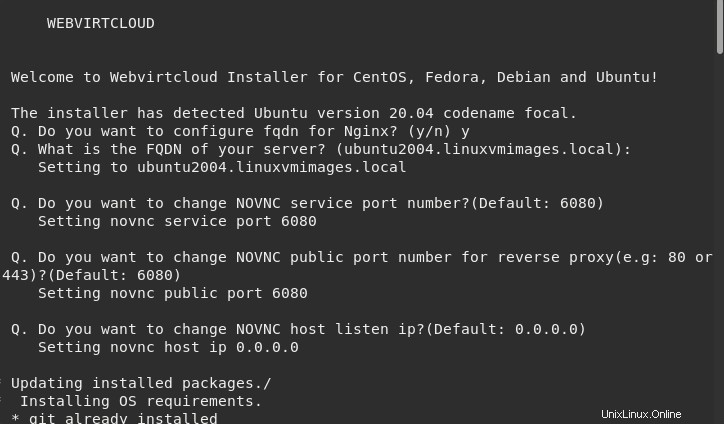
5. Greifen Sie auf die Webschnittstelle zu und melden Sie sich bei WebVirtCloud
anSobald die Installation abgeschlossen ist, öffnen Sie den lokalen Systembrowser oder auf dem Remote-System, das auf die Server-IP-Adresse zugreifen kann, auf der WebVirtCloud installiert wurde.
Geben Sie im URL-Feld die server-ip-address ein im folgenden Format:
http://Server-IP-Adresse/
Hinweis :Vergessen Sie nicht, server-ip-address zu ersetzen mit der tatsächlichen Adresse.
Anmelden
Die erste Seite, die Sie haben werden, ist die Anmeldung ein. Geben Sie den Standardbenutzernamen ein – admin und Passwort – admin, und klicken Sie auf Anmelden Schaltfläche.
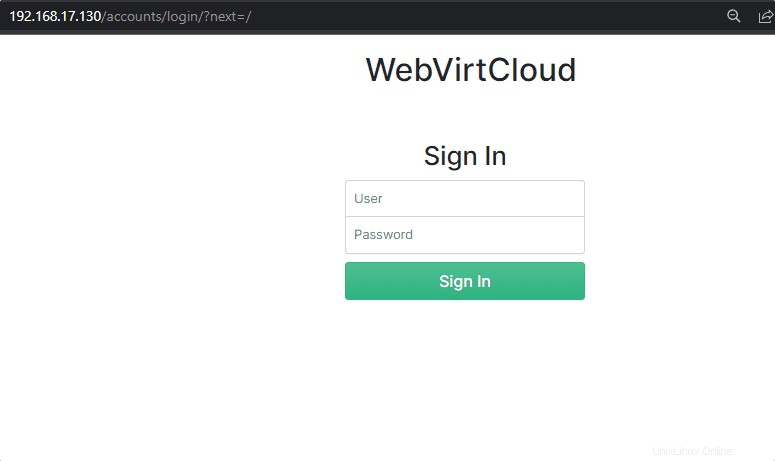
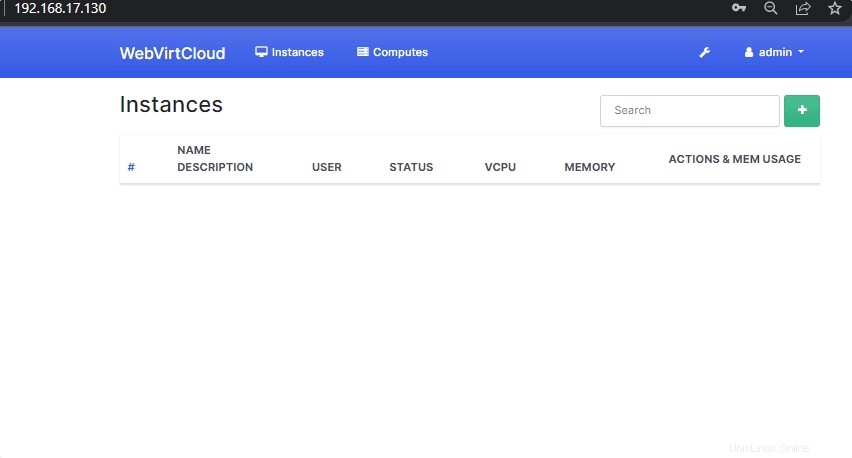
Fazit :
Nun, Virt-Manager ist eine der besten Möglichkeiten, KVM-Rechner zu verwalten, aber diejenigen, die an einer webbasierten Benutzeroberfläche interessiert sind, können zu WebVirtCloud wechseln. Weitere Informationen zu diesem Tool finden Sie auf seiner GitHub-Seite.